Chromeがタブを勝手に再読込みする
Chromeのタブで開いたページをしばらく放置して別タブを見ていたりすると、そのタブに戻ったときに勝手に再読み込みが発生してしまいます。タブを多く開いていたりするとこれが微妙に鬱陶しいです。この設定を解除する方法を紹介します。
Chromeの設定【タブのメモリを自動解放する】
Chromeはメモリの使用量が多くなりがちですが、これを解消するための設定に【タブのメモリを自動解放する】という項目があります。この設定が有効になっているため、しばらく開いていないタブのメモリを解放され、再度タブを開いた際に再読み込みが発生しているようです。再読み込みしないようにするにはこの設定を解除してやる必要があります。
当然メモリ使用量削減のための設定なので、おそらくこれを解除することでメモリ使用量が増えがちになるので、その点はあらかじめ認識した上で設定を行う必要があります。以下その設定です。
旧バージョンだと日本語での設定画面があったのですが新しいバージョンだと以下の日本語での設定ができないかもしれません。もし英語の画面だった場合の設定も下にまとめてますのでどうぞ。
Chromeのアドレスバーに chrome://flags/ と入力し、設定画面を開きます。
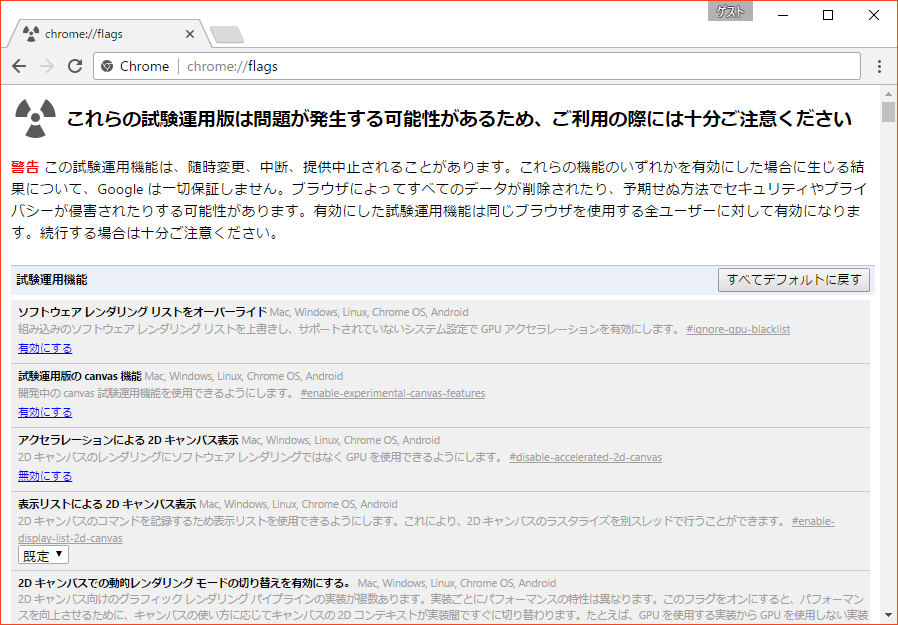
設定項目の中から、【タブのメモリを自動解放する】という項目を探して【無効】に設定すれば完了です。何も設定の変更をしてなければ、【既定】となっているはずです。後はChromeを再起動してタブの再読み込みがされないようになっているか確認してみましょう。
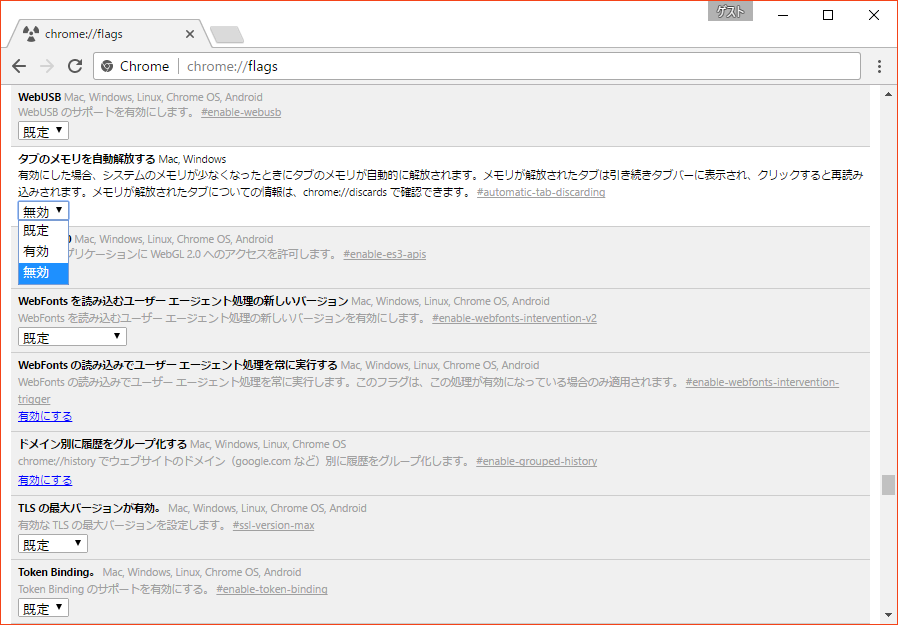
Chromeの設定【Automatic tab discarding】
バージョン: 64.0
バージョン: 64.0.3269.3(Official Build)dev (64 ビット)2017/11/21時点での最新バージョン(上記の通り)の設定方法を示します。Chromeのバージョンによっては日本語だったり英語だったりするみたいです。設定する箇所は同じですが設定可項目が英語です。
Automatic tab discarding
こんな英語の画面です。
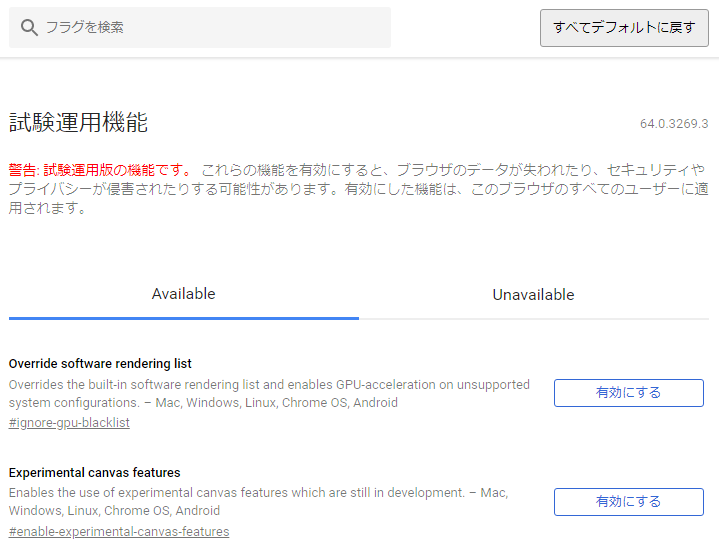
真ん中のあたりまでスクロールすると、Automatic tab discarding が見つかりますので、これを Disabled(無効) としておきましょう。日本語設定項目の【タブのメモリを自動解放する】がこれに当たります。

設定内容は次のように書いています。有効にしているとメモリが破棄されるのでこれを無効に設定すると再読み込みがされなくなります。
有効にすると、タブがシステムメモリが不足しているときにメモリから自動的に破棄されます。破棄されたタブは引き続きタブストリップに表示され、クリックすると再読み込みされます。
以上です。
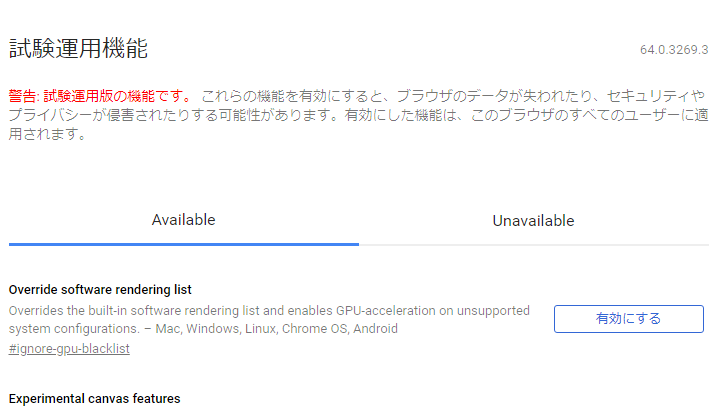




![[VSCode] Mac でも Command+Y で Redo(やり直し) する方法](https://webbibouroku.com/wp-content/uploads/eye_vscode-710x410.png)

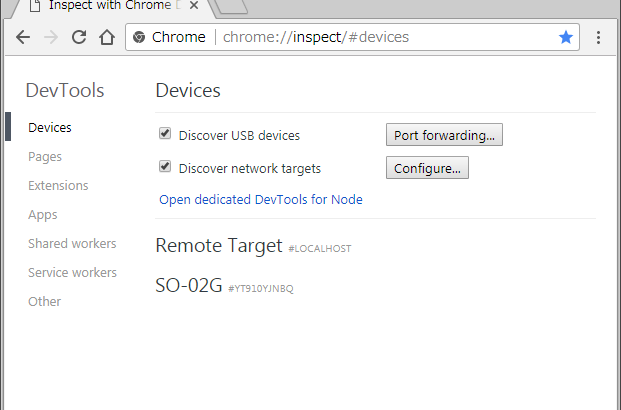
設定項目の中から、【タブのメモリを自動解放する】という項目を探して【無効】に設定すれば完了です。
とありますが、【 chrome://flags 】ページ項目全部が英語になっておりどれだかわかりません。
どれかわかる方いませんか?
【Automatic tab discarding】が【タブのメモリを自動解放する】にあたる項目なのでこれを【Disabled】にすればよいです。
という内容も記事に追記しました!
ありがとうございました!!!
英語表記だし、勝手に再読込されてイライラしていたところでした。
こんにちは。
「タブのメモリ解放を有効にする」で検索して辿り着きました。
設定画面を呼んでも英語のページしか表示されず、すごく困っていたのです。
ですが、こちらに英語ページのスクショや説明が載っていて、すんなりと設定する事ができました!
ありがたやありがたや…。
見出しや主要キーワードがわかりやすくなっていて、素晴らしいページですね!
本当にありがとうございました!
昔はこうじゃなかった気がするんですが勝手に更新されたんですかね
他のページでこの対処法を知ったのですが
こういう情報は助かりますありがとう
Ver76.0で設定項目がない模様・・・
自分もそうです。どうすればいいんでしょうかね
Chrome 77.0. (2020年1月時点)
chrome://flags をURLに入力すると、英語ページになります。
Automatic tab discarding で 検索しても、No matching
と表示されて、目的のものは出てきません。
tab で検索するといくつかの項目が出てきますが、どれが該当するのかわかりません。
Google には tabを頻繁に読み込ませたい理由があるのかもしれませんね。
75.0以降Only Auto-Reload Visible TabsとAutomatic tab discardingフラグが削除されているので下記プラグインをインストールする必要があります。
https://chrome.google.com/webstore/detail/disable-automatic-tab-dis/dnhngfnfolbmhgealdpolmhimnoliiok
インストールしてみたけど…?
バージョン: 110.0.5481.105(Official Build) (64 ビット)